
【液タブレビュー連載第3回】実際にイラストかくよー!! 液タブ選ぶならこれってものに出会えた!第3回(連載)Huion Kamvas16 (2021)レビュー
さてさて、今回からは実際にお絵かきしていきます。
レビュー3回目のこの液タブ、
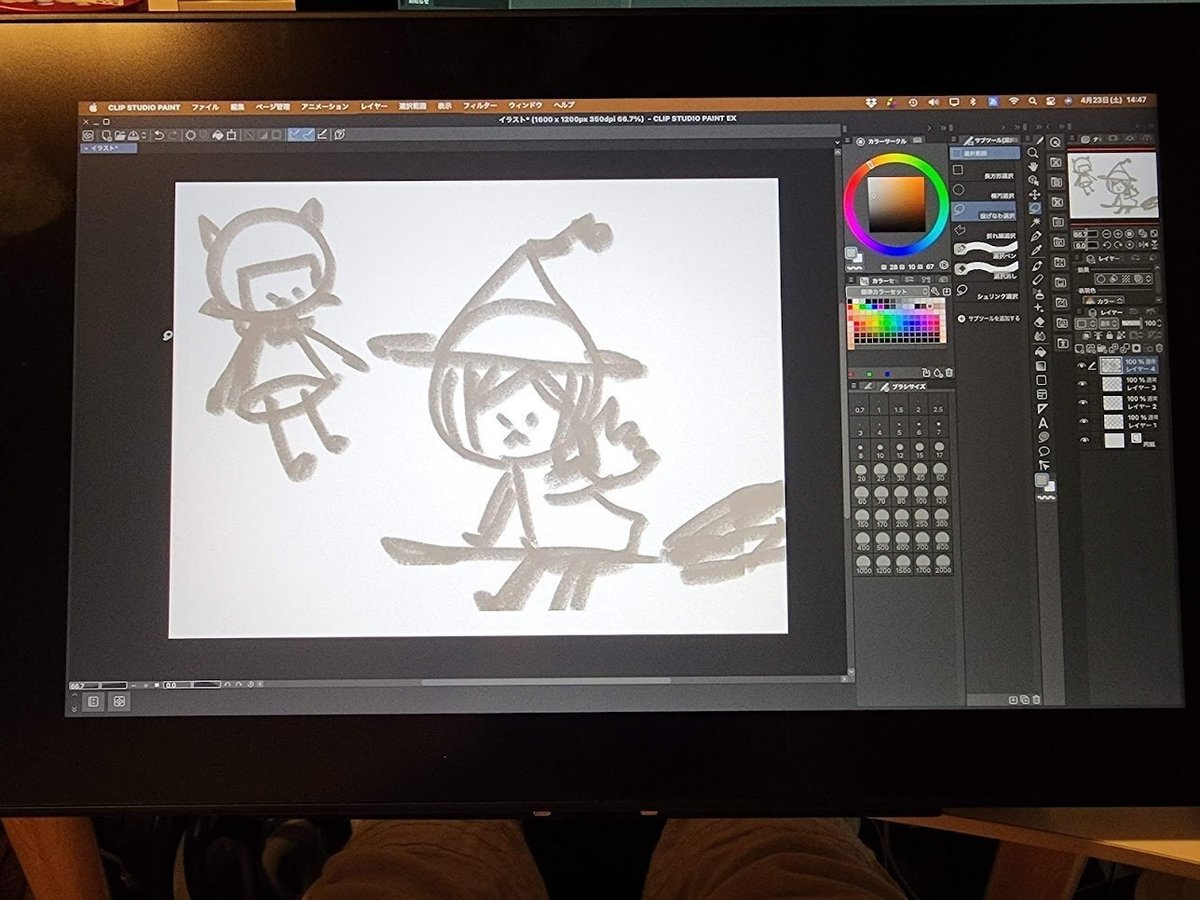
Huion Kamvas16(2021)
商品はこちら
メーカーページはこちらになります。
Huion Kamvas16 (2021)
くつしたねこは、
いつもは占いカードを描いているので縦画面の絵が多いんですが
今回は、横画面の絵を描いてみます。
あんまりなれてないのでちょっと緊張😍
最初はラインスタンプかいてみたんだけど


あらいい感じ! 個のスタンプはもう完成して販売中です♪
くつしたねこは、M1 Mac mini 2022 を買ったばかりなので
クリスタの設定からでブラシ登録したり、素材さがしたりからでした。
ちょっと書きかけのラインスタンプ描いてみたらすごい手応えよかったんで、いっちょがんばってかくかーとなったところです。

まえは22インチの液タブをデスクにおいていたから、まったくデスクにスペースがなく、マウス使う場所もなかったんです。

Huion Kamvas16(2021)なら、16インチでちょうど手頃。
デスクはせまくなりません。

使わないときに撤去できるって大事です。
軽いし、スタンド別だから、収納時は薄いし、デスク下に四角いボックスを置いていて(マガジンラックみたいなのです)使わないときはそこに立てて収納しています。


めっちゃ職場です。
ここで発送したり、電話やメールなど連絡関係したり、絵を描いたりします。
白い机は、Amazonで買った可愛いデスク。横80センチです。
学校の机よりちょっと広いかな。
上のリンクの写真でみるよりもうちょっと小さく感じます。
もっと大きいサイズなのかな?



ちょっと作業環境を振り返ってみました。
最近の環境ごちゃつきすぎ!!
可愛い職場だったのに・・・実用的に変化した。。。
ではかきはじめますー。話もどします。
いつもかく、大ラフはこんなかんじです。
太いペンでざっくりかきます。
カード書くときもこの程度。もっと雑なときもある。
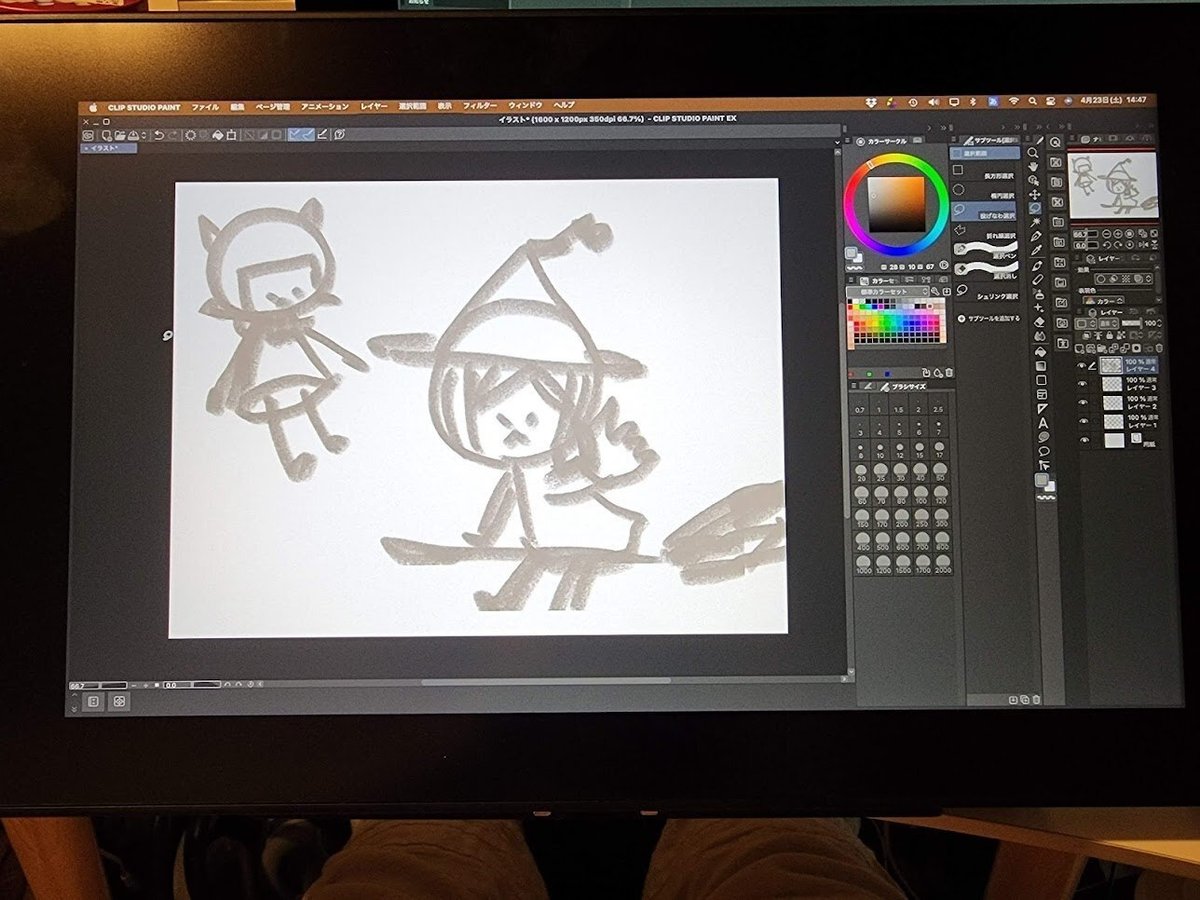
レイヤーを増やしたら線を描かずにいきなり塗ります。
16インチのカラーパレット(右の方)小ちゃい・・・
ペン先が、ほんの少し短めなので、カラーパレットを選ぶときがちょっとだけ見えにくかった。
でもギリギリ乱視老眼でも裸眼でいける。
(案外これ大事。若い人なら大丈夫ですよ)
でも22インチの液タブなら絶対カラーパレットがまるで米粒ってことないので22インチを試したいなあ~
絶対この軽さ薄さなら、どけたり設置したりして便利に使えそう。
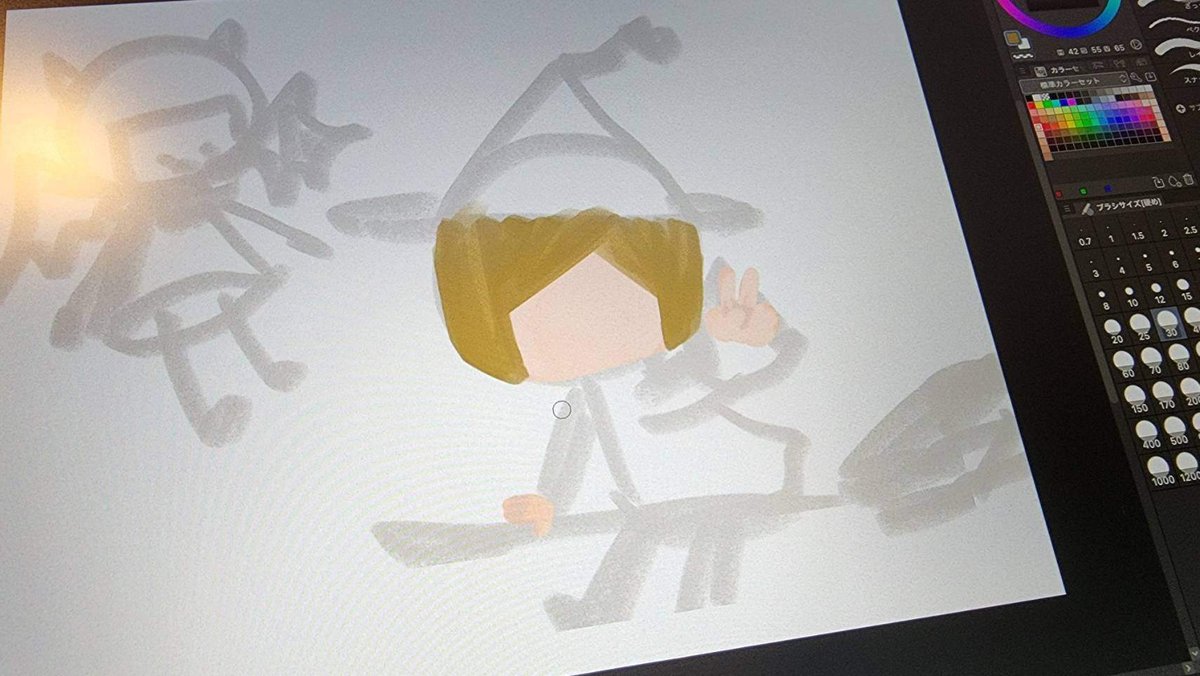
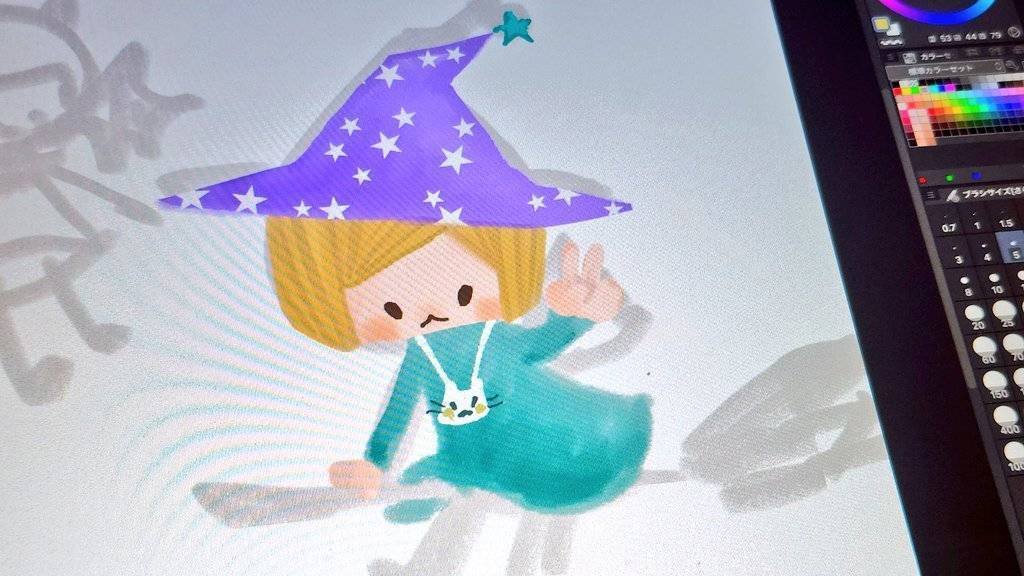
ここからは筆がのっちゃって、
Endless SHOCKの再配信を視聴しながら
気がついたらこんなに進んじゃってました。
コウイチー!ショウリー!!って叫びながらかいてました。

でうっかり、
ついつい完成しちゃいました。
発色がきれいな液タブなので、ついつい派手派手に・・・!!
先日ENDLICHERIのライブに行ったので、FUNKに影響され、作品が紫パーティになってしまいました。
この画像ぐらいに、たくさんパレット出しっぱなしでも全然かけます。
素材まで出しっぱなしでもいけるんです。
かなりいっぱい出してるでしょ??
iPadが大きい方でも無理です。
すごいのが、
画像の縮小や拡大はほとんどしませんでした。
液タブ小さいと、拡大縮小を頻繁にするので、
結構目がつかれるし、左手デバイスとかがないと難しいんです。
拡大縮小しまくってると、作業効率が落ちまくりです。
でも16インチあれば、左手デバイスなしでも
画面左の10このボタン程度で十分でした。

右利きの私は、左のみのボタンは助かります。
XP-PENのは、両側にボタンがあって、
右手がボタンに触れて誤爆してメニュー立ち上がったりしちゃうので
もうほんっと、ボタン嫌いでした。
左だけでいいのにっておもってた。

ちょっと思いついたんだけど、
この画面逆さにしてもつかえたらいいよな?!
そしたら左利きの人優勝ですよね。名案!!
スマホに使うときは縦とか?OSの設定でできないかな?
縦で使えたらもう、びっくりじゃないですか?
さすがに縦はだめかな?
数分経過・・・
ちょっと調べてきたんだけど、横(反対)と
縦の向きも使えるみたい!?
スマホに繋ぐ人も、縦にスペースとりたいも、左利きさも、
優勝!!
向きが変えられたら左利きさんもスマホのひとも、
縦長の絵を描く人にもいいでしょぜったい。
前に縦スクロール漫画を描いていたときは大変だったんですよ。
それこそ、タブレットPCを縦にして描いていました。
そうじゃないとイメージわかないんですよね。
縦スクロール漫画を、
AndroidタブレットやAndroidのスマホで
縦長に液タブおいて、描ける日がきたのかもしれない。
次回試してみます!!
対応機種のGalaxyもってるんで!(Huaweiも持ってるけど)
i phoneには対応していないです。こういうところはAndroidが好き。
というわけで完成した絵がこちらです。

時間があったのでもう一枚。

拡大縮小の手間もかからないので、
16インチは正解です。
サクサクかけて、2枚もかけちゃったもん。
MacBook Pro16で、iPad Pro12.9インチを
サイドカーして、クリスタを使ったときは、
案外だめでした。
しかも、11インチのiPadでは液タブには小さすぎました。
というのが、なんか上下に黒帯ができちゃったりで
案外使える部分が小さいの。
ちょっと仮でつかうにはいいんだけど、ずっと仕事で絵を描くなら
快適性には欠けます。
やっぱりイラストを仕事にするなら、効率大事なので
液タブは必須かなって思います。
サイドカーで部分的にマッピングして
絵の部分だけ表示させて描いてみたこともあるけど
あんまり液タブらしく使えないな~と判断。
サイドカー液タブにするのは正直不便。
MacとiPadあれば液タブいらないじゃんって思って
パソコンとiPadを揃えたひとは絶対あとで液タブも買うことになります。
クリスタを直接iPadで使うにも、大きくても12.9インチなので
UIは米粒・・・いやもっと小さい。
やっぱりストレスです。
そんなとき、天下のワコムよりも、今のくつしたねこなら
絶対Huionさんを勧める!
いやぁ、Huionさんはこんな事書いてくださいって一言も言ってないんです。辛口レビューでも大丈夫なはず。
でも実際使って、これ一番いいじゃんってなったんで・・・
もう一台ほしいぐらい。大きいのか、4K液晶でタッチつきみたいなのがいいな。
でも16インチでも仕事には十分だし、
視力に自信があるひとは、16で困らないみたいです。
大きい画面にでっかい原稿用紙を拡大縮小なしで描きたい!
大きいの大好き!のひとは24インチでもいいと思います。
机が広ければの話です。
私は寝室でのお仕事は、32インチの湾曲モニターと22インチのワコム液タブです。
ちょっと老眼なってきたので、
あと乱視もひどいから
小さい文字がもう見えないしスマホの文字もダブっちゃって見えない
(主に乱視が強いです)
UI小さいと書きにくいもん。
モニターアームにもつけられる4Kもいいなー。
タッチ機能はなさそう。
ウォッチリストに入れていたこちらの商品
4Kで、タッチ機能?!色もすごそう。
やっぱり16インチはいいですよね。
ちょっと目移りするけどすっかりHuionさんのファンになりました。
シンプルなセット、薄く軽い。でも表面ガラス。軽いもガラスも大事。
今回の商品で十分使えます。
タッチべつにいらなかったです。
あっそうそう、
デスクが液タブでいっぱいなって
いつものキーボードがつかえないよーってなるんで、
小さいキーボードも私は液タブと一緒に使っています。

これはタッチパッドもついていて、おふとんから寝ながらパソコンを操作できる、具合悪くて寝込んでるときにも便利なキーボードです。
縦でリモコンみたいに持っても使えます。
USB接続もBluetooth接続も両方可能です。
これは2こ買いました。
Switchにもつかえて、あつ森するときちょっと文字打てるからいいんですよね。
机狭いときでも場所取らないし
これを左手デバイスにするのもありです。
普通にコマンド打てますからね。

百均のスタンドに立ててスグ手に取れます。
かっこいいし便利なのでぜひ。
次回は今回のイラストをネットプリントで無料配布する
つもりなので、そのお知らせと、
別のイラストレーターによる
あくまこちゃんのイラストをUPします。
くつしたねことはタッチが違うのでワクワク。
iPadでしか絵を描かない絵かきなので
PC+液タブの使い心地をインタビューしてみますね。
では次回ラスト!(と思われるけど2回に分かれるかも?)
最後までお読みいただいてありがとうございます。
いいなと思ったら応援しよう!

